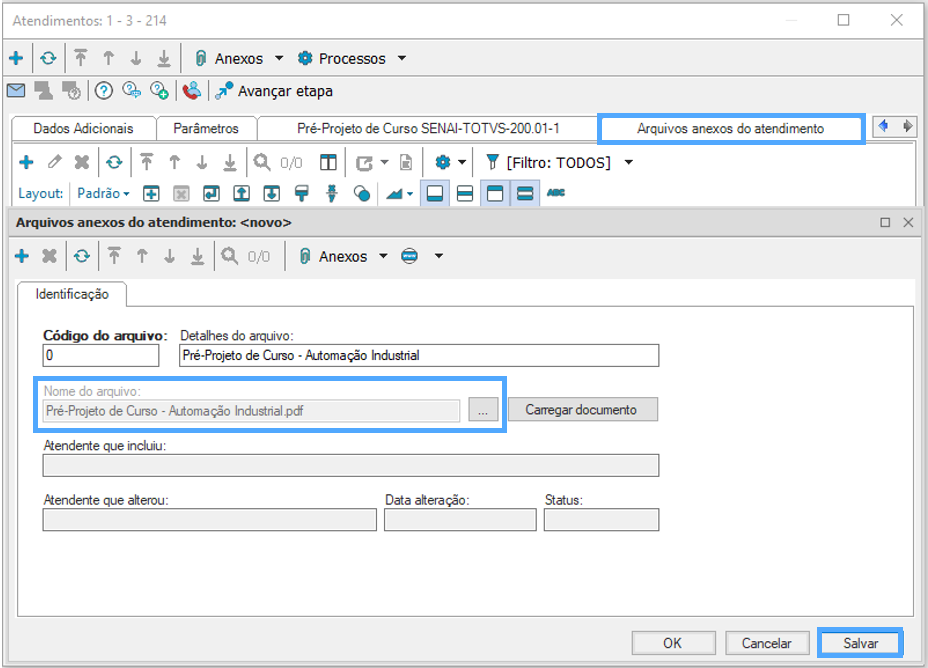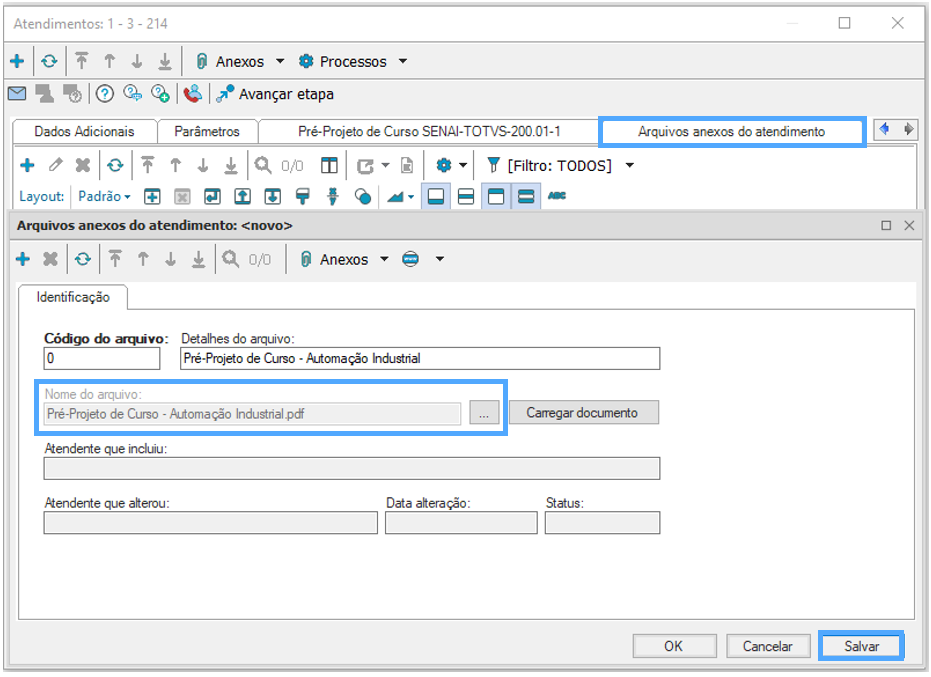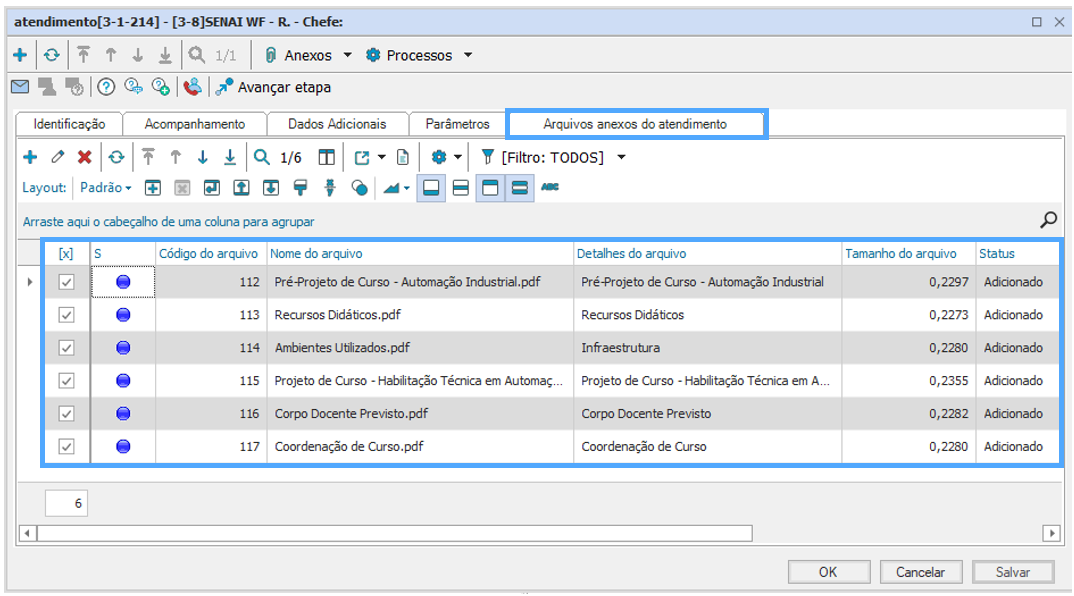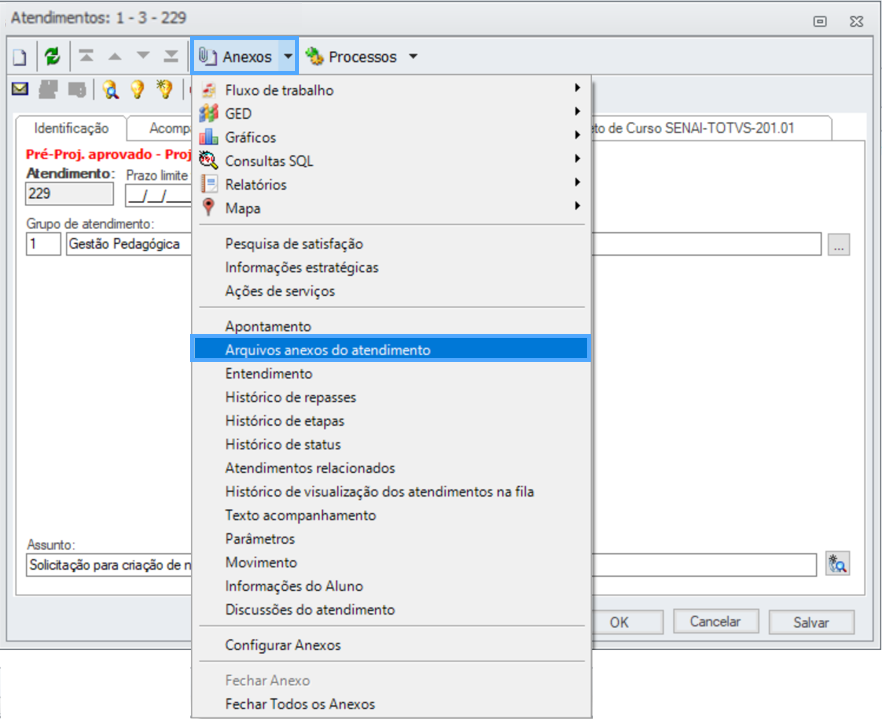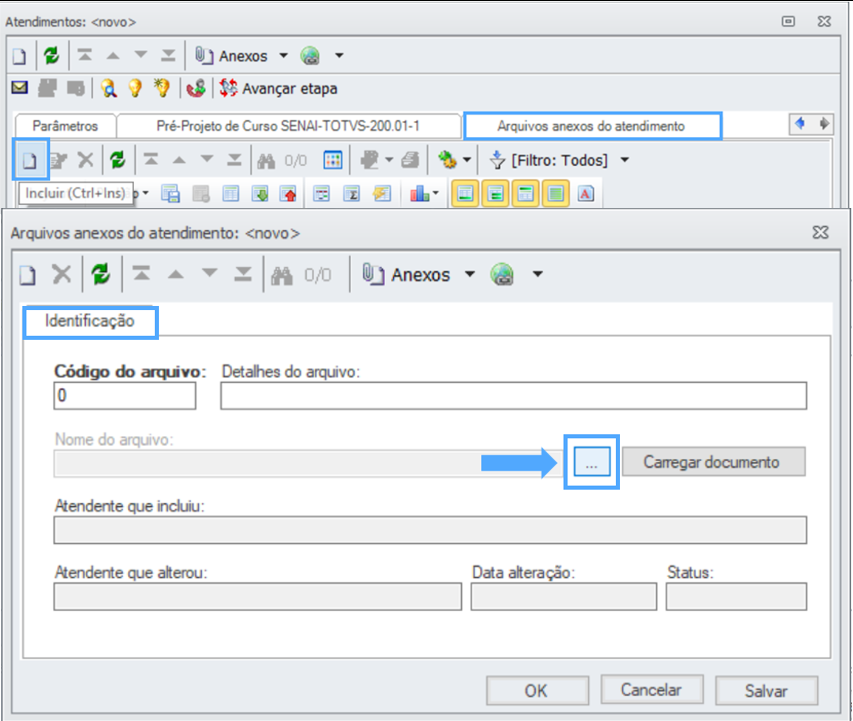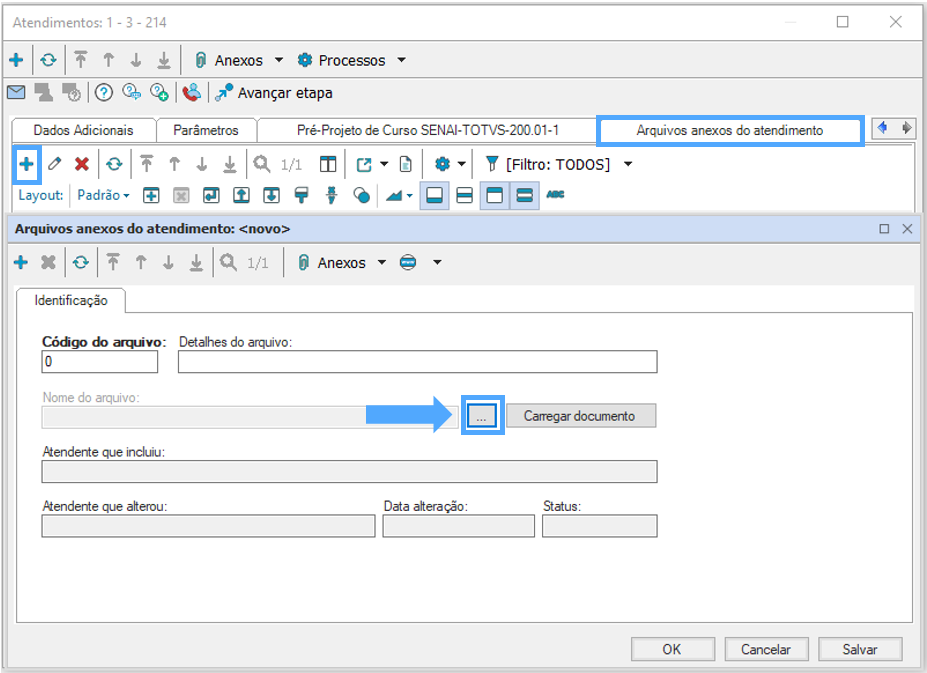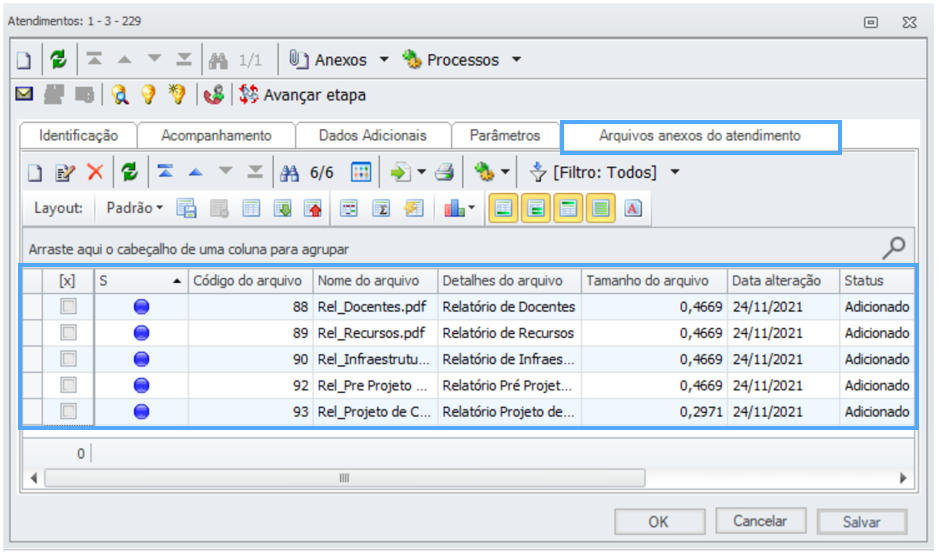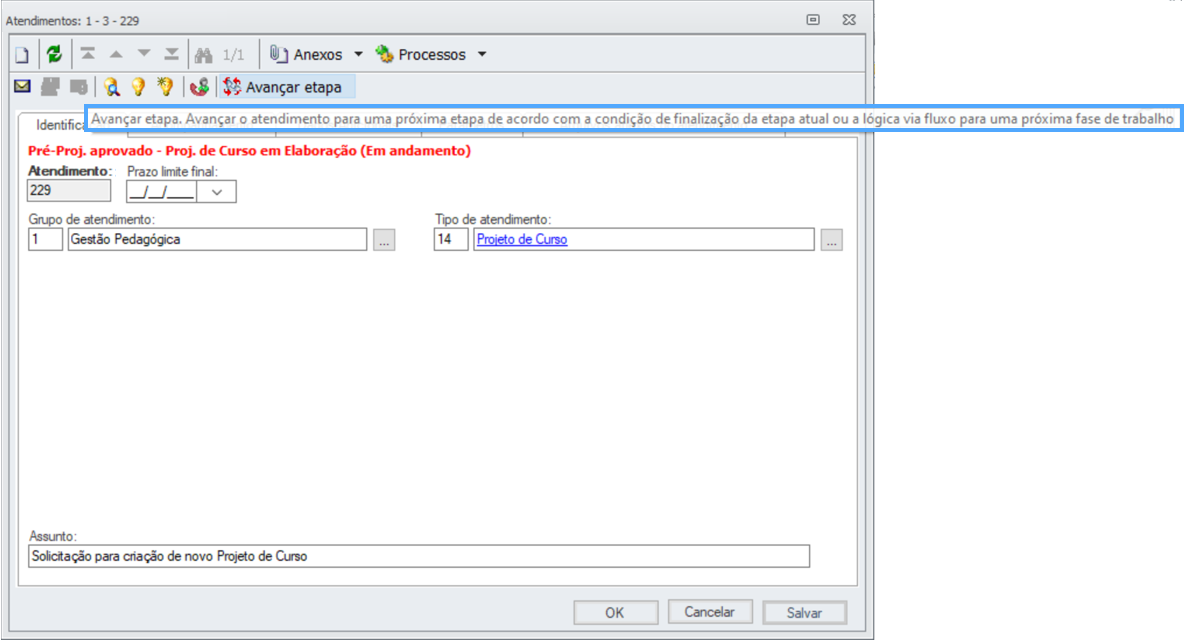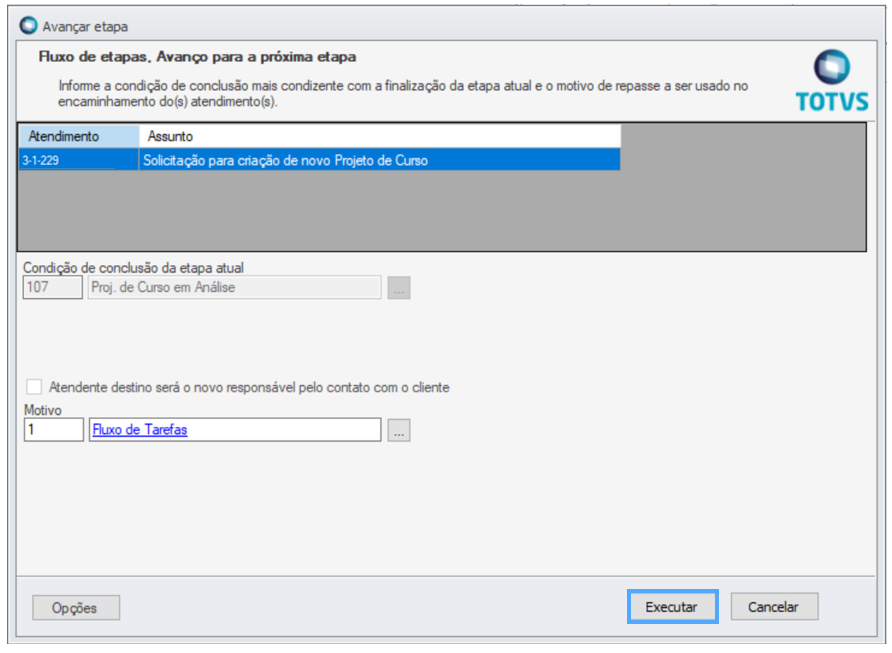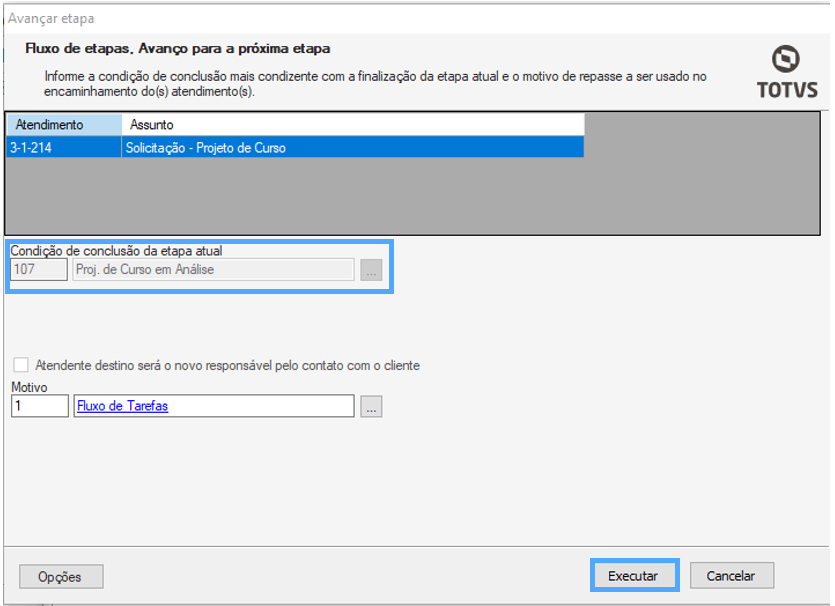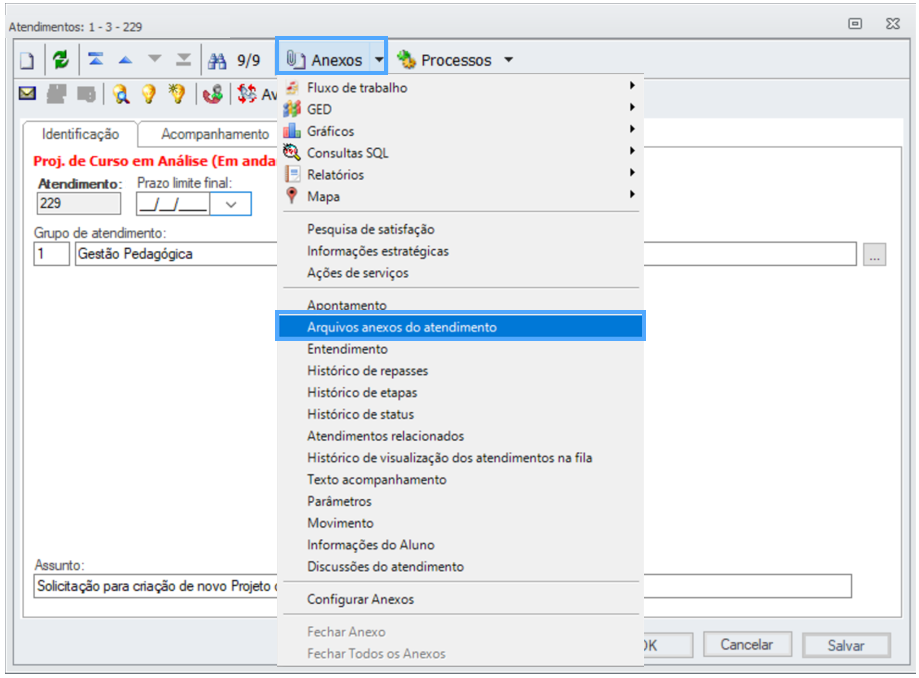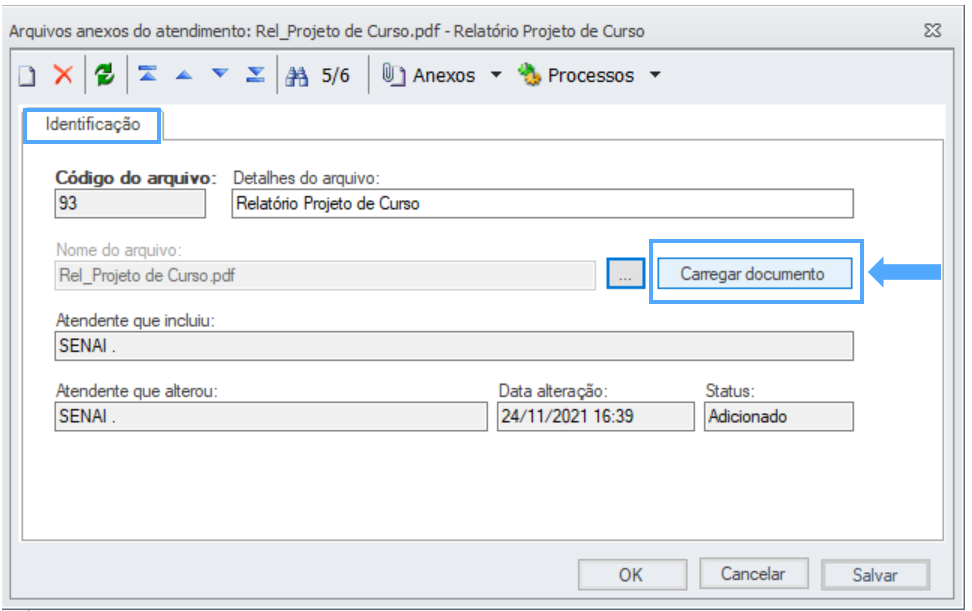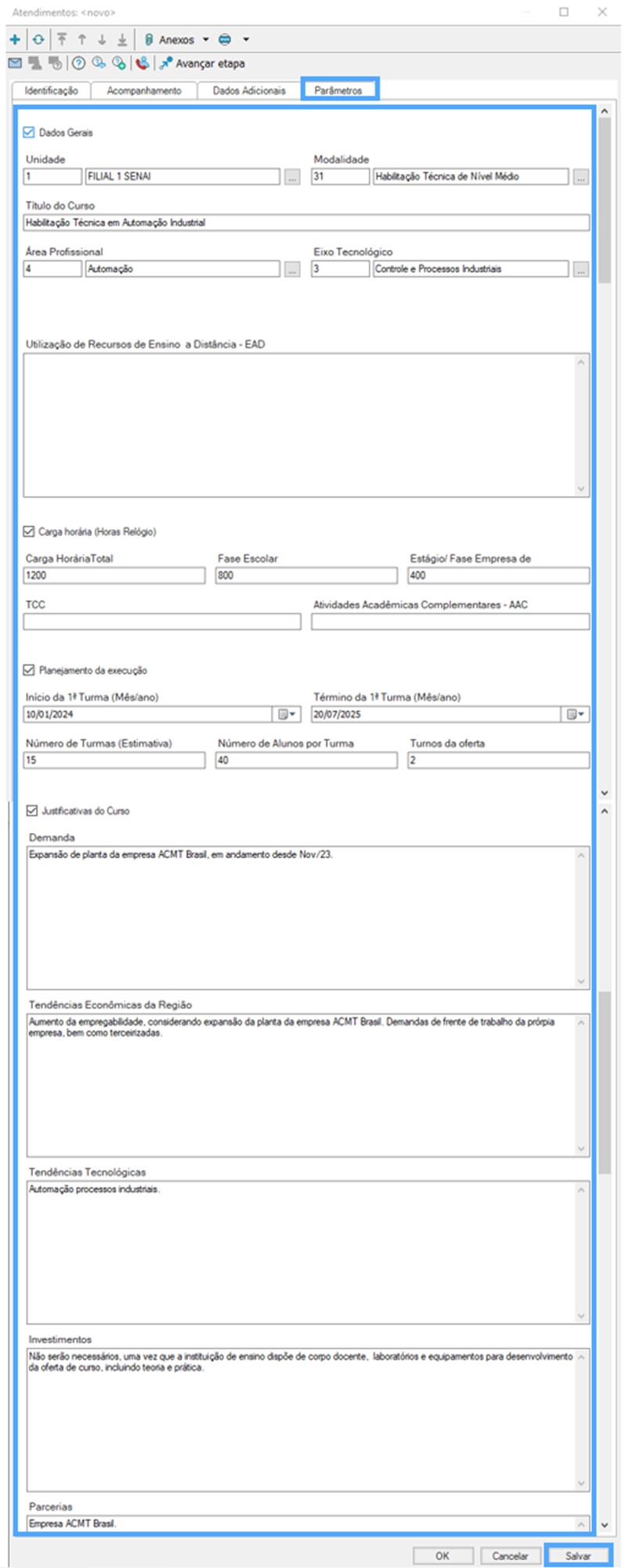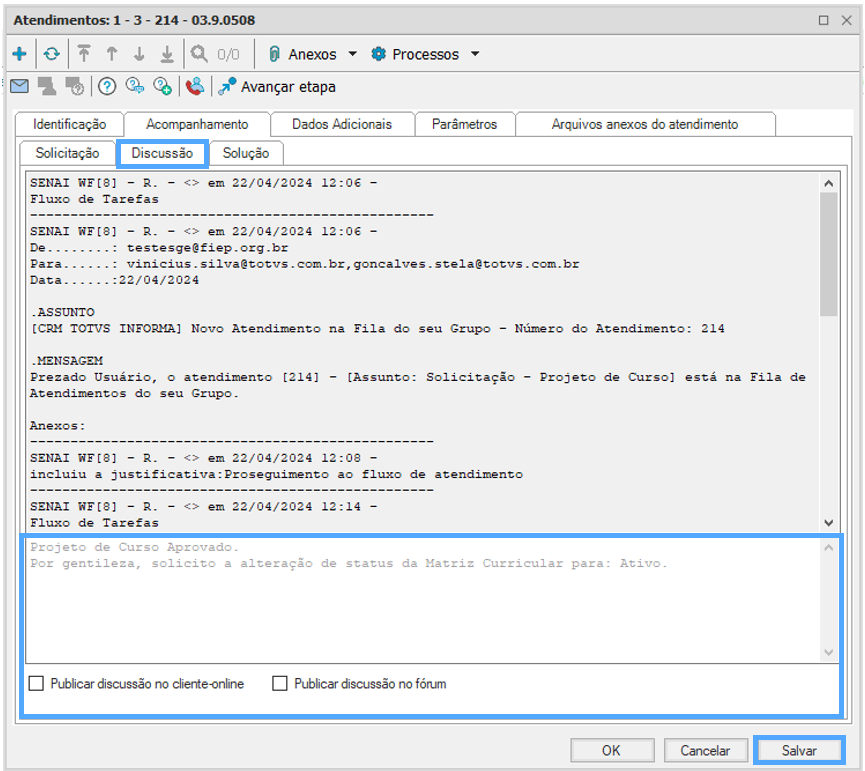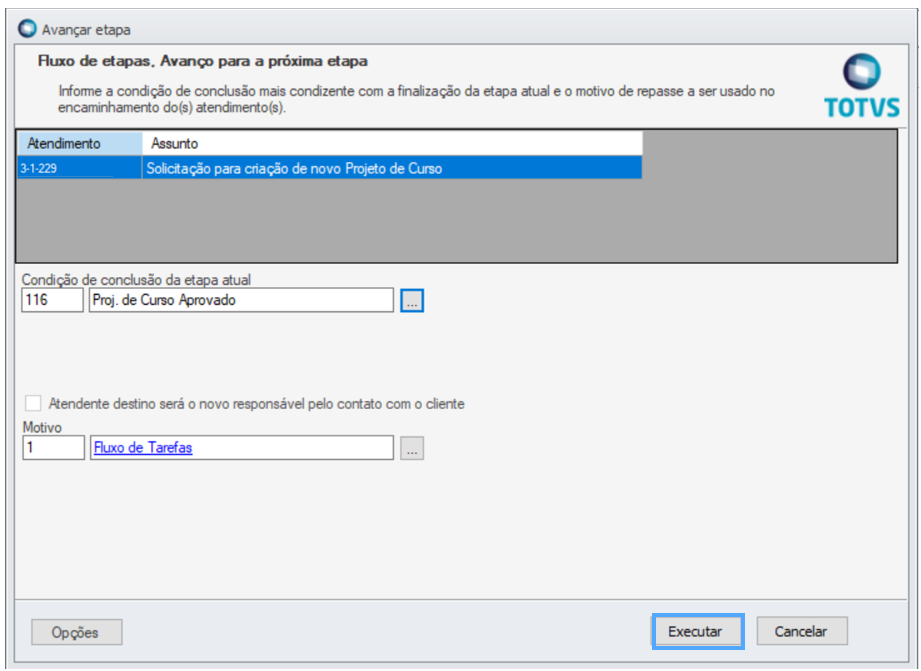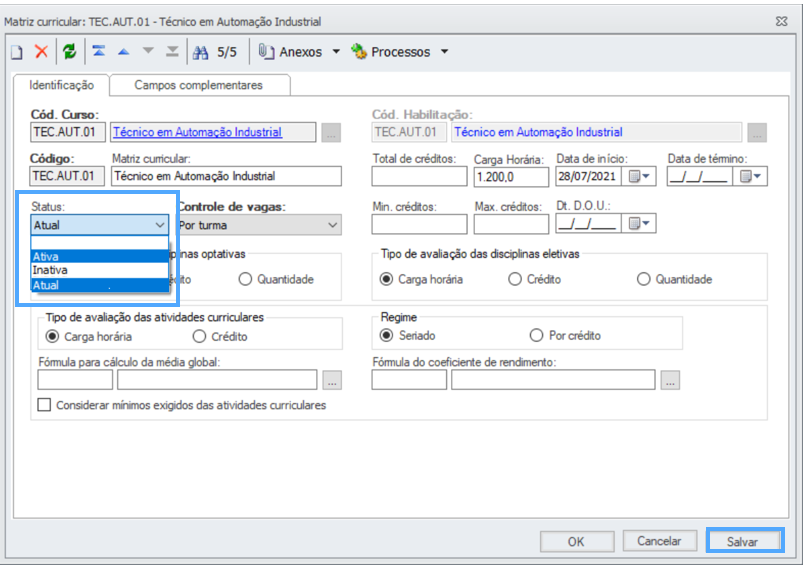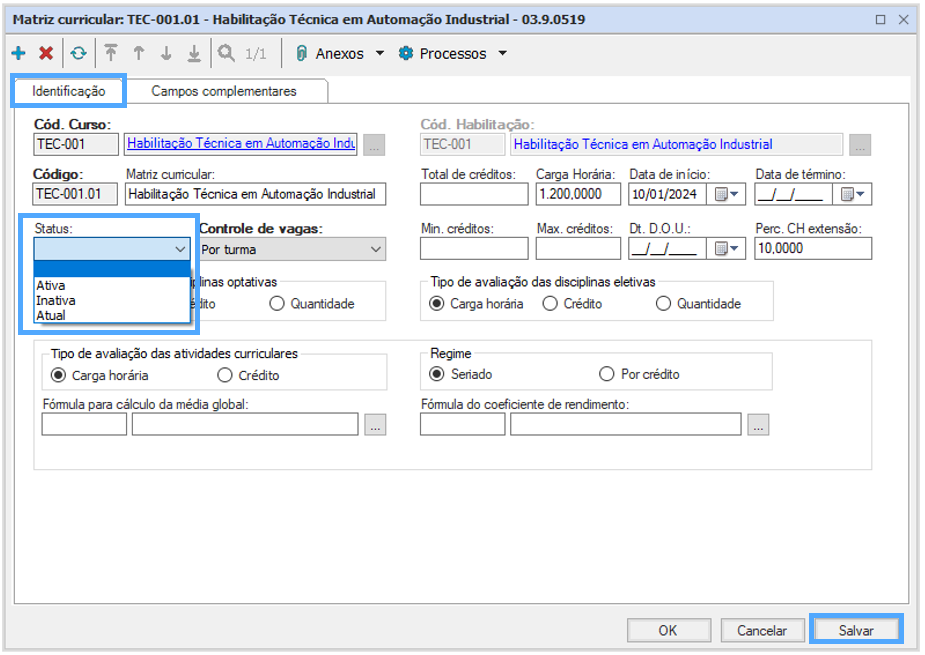Histórico da Página
...
Após selecionar o relatório a ser anexado, clique em "Salvar".
Assim, todos os relatórios anexados ao atendimento (workflow) estarão relacionados na guia "Arquivos anexos do atendimento", como por exemplo, o Relatório de Docentes, Relatório de Infraestrutura e Relatório de Recursos.
...
Clicar em "Arquivos anexos do atendimento".
Após a aprovação do Pré-Projeto, o responsável deve elaborar o Projeto de Curso e encaminhar para aprovação. Logo, o mesmo deve abrir o atendimento (Pré-Projeto Aprovado) e dar sequência ao cadastro das informações dos parâmetros do atendimento.
...
Em seguida, o relatório deverá ser anexado ao atendimento.
Em "Anexos" selecione "Arquivos anexos ao atendimento".
Clicar em "Incluir" para anexar um documento novo.
Através do ícone, selecione o relatório a ser anexado.
Assim, o mesmo será relacionado aos demais relatórios que compõem o atendimento.
Após, selecione "Avançar Etapa" e, em seguida, "Executar".
APROVAR PROJETO DE CURSO
...
Após buscar o atendimento, através de um "duplo clique" o atendimento será aberto.
O responsável deve analisar as informações e os anexos que compõem o atendimento e, em seguida, informar o parecer final no campo Acompanhamento/Solução. Para acessar os anexos do atendimento, selecione: "Arquivos anexos do atendimento".
Para visualizar um documento anexado, selecione "Carregar documento".
Na aba "Parâmetros", verifique as demais informações registradas sobre o atendimento (workflow).
Na aba "Discussão", deverá ser registrado o parecer do atendimento e, se necessário a publicação, deve-se selecionar a "flag" correspondente ao tipo de publicação a ser realizada. Após, clique em "Salvar".
Após, selecione "Avançar Etapa" e, em seguida, "Executar".
Realizadas as análises, selecione a "Condição de conclusão da etapa atual" do atendimento e, em seguida, clique em "Executar".
| Aviso |
|---|
Após a autorização/aprovação do Projeto de Curso pelo responsável, o usuário elaborador deve habilitar/alterar o status da Matriz Curricular para "Ativa" ou "Atual" conforme o parecer de atendimento. |
...
Na aba "Currículo e Oferta", selecione "Matrizes Curriculares".
Localizada a matriz curricular referente ao projeto de curso, na aba "Identificação" realize a alteração de "Status" da Matriz Curricular.
| Nota | ||
|---|---|---|
| ||
Após alterado o Status da Matriz Curricular, a mesma poderá ser ofertada na Unidade Operacional (Filial) que solicitou a aprovação do Projeto de Curso. Para tal, deverá ser criada a Matriz Aplicada na Filial autorizada. |
...